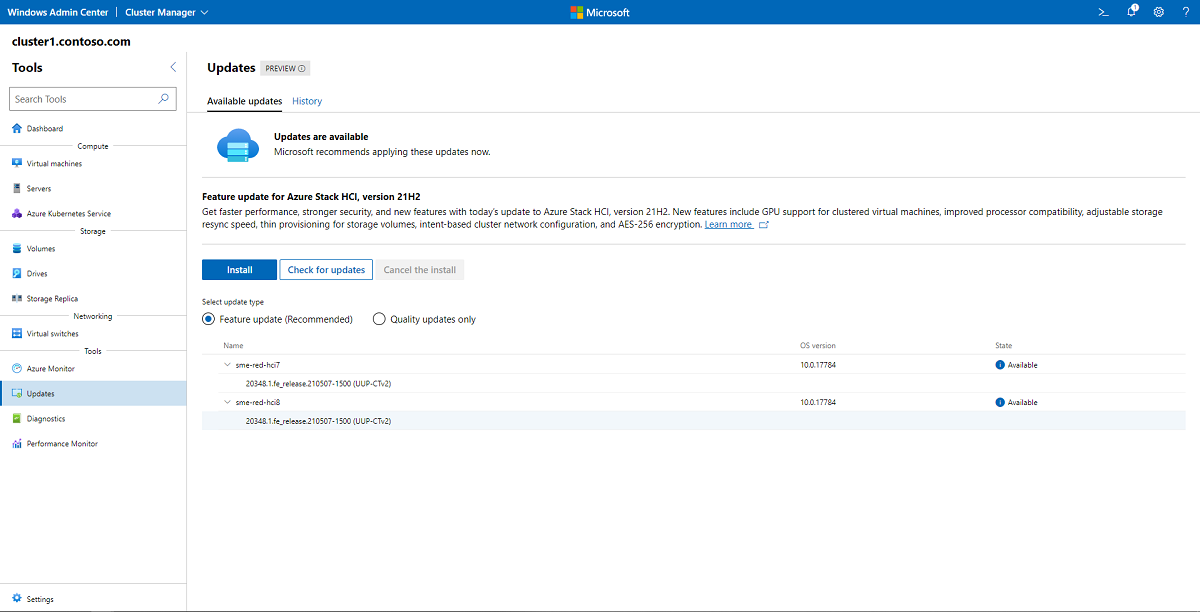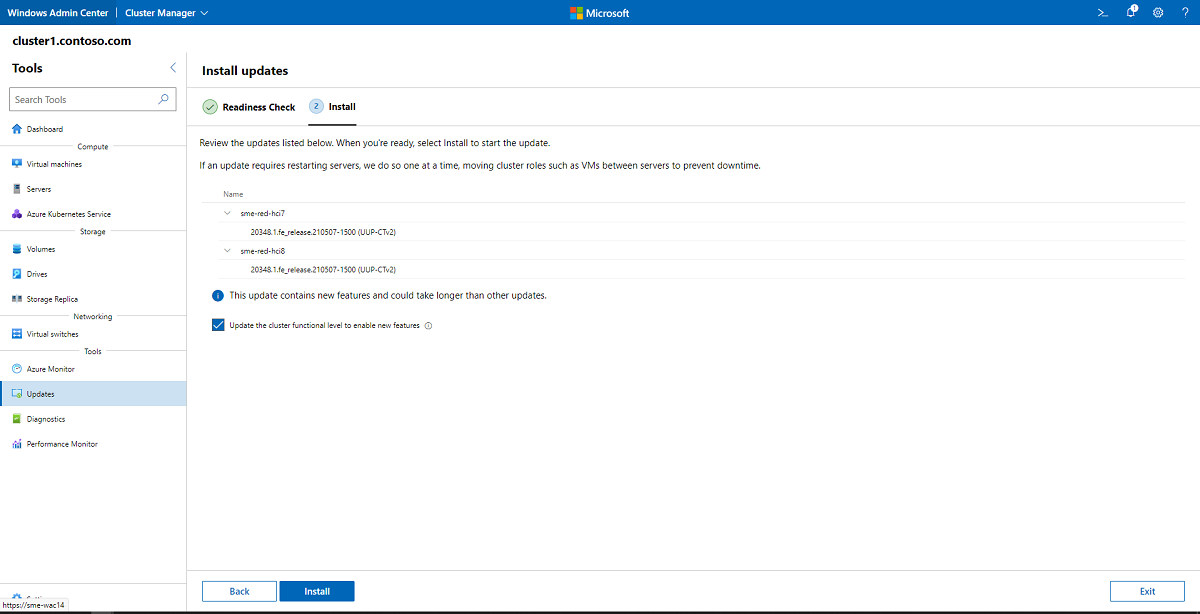Installieren einer Vorschauversion von Azure Stack HCI
Gilt für: Azure Stack HCI-Vorschaukanal
Dieser Artikel enthält Anweisungen zum Installieren einer Vorschauversion des Azure Stack HCI-Betriebssystems mithilfe von Windows Admin Center oder PowerShell.
Sobald Sie dem Previewkanal beigetreten sind, werden Ihrem Cluster kontinuierlich die neuesten verfügbaren Vorschaubuilds angeboten.
Installieren von Featureupdates
Wählen Sie in Windows Admin Center Updates im Bereich Extras auf der linken Seite aus. Wenn Sie dem Previewkanal erfolgreich beigetreten sind, werden Featureupdates angezeigt.
Wählen Sie Installieren aus. Eine Bereitschaftsprüfung wird angezeigt. Wenn eine der Bedingungsprüfungen fehlschlägt, beheben Sie das Problem, bevor Sie fortfahren.
Wenn die Bereitschaftsprüfung abgeschlossen ist, können Sie die Updates installieren. Aktivieren Sie das optionale Kontrollkästchen Clusterfunktionsebene aktualisieren, um neue Features zu aktivieren, es sei denn, Sie möchten ein Rollback für die Updates ausführen. Andernfalls können Sie die Clusterfunktionsebene nach der Installation mithilfe von PowerShell aktualisieren. Überprüfen Sie die aufgeführten Updates, und wählen Sie Installieren aus, um das Update zu starten.
Sie können den Installationsfortschritt wie im folgenden Screenshot sehen. Da Sie das Betriebssystem mit neuen Features aktualisieren, kann es einige Zeit dauern, bis die Updates abgeschlossen wurden. Sie können während des Updateprozesses Windows Admin Center für andere Vorgänge verwenden.
Hinweis
Wenn die Updates mit der Warnung Couldn't install updates (Updates konnten nicht installiert werden) oder der Warnung Couldn't check for updates (Auf Updates konnte nicht überprüft werden) fehlschlagen oder mindestens ein Server angibt, dass während der Aktualisierung kein Status abgerufen werden konnte, warten Sie einige Minuten, und aktualisieren Sie dann Ihren Browser. Sie können auch
Get-CauRunverwenden, um den Status der Updateausführung mit PowerShell zu überprüfen.Wenn die Featureupdates abgeschlossen sind, überprüfen Sie, ob weitere Updates verfügbar sind, und installieren Sie diese.
Nächste Schritte
Feedback
Bald verfügbar: Im Laufe des Jahres 2024 werden wir GitHub-Issues stufenweise als Feedbackmechanismus für Inhalte abbauen und durch ein neues Feedbacksystem ersetzen. Weitere Informationen finden Sie unter https://aka.ms/ContentUserFeedback.
Feedback senden und anzeigen für